Si vous utilisez une seule configuration de moniteur pour votre travail, votre bureau pourrait être encombré d’un tas de fenêtres. Parfois, vous devez garder une de toutes ces fenêtres toujours au-dessus, mais dès que vous cliquez sur une autre fenêtre, la précédente s’enterre sous d’autres.
Ce sera vraiment guéri dans une situation où vous voulez regarder une vidéo pendant que vous écrivez quelque chose sur Word en même temps. Ou vous pouvez choisir la calculatrice pour être au top tout en travaillant sur quelque chose lié aux nombres. Ici, nous avons une solution parfaite pour cela pour votre PC Windows ou même Mac OS.
Pour PC Windows 10
DeskPins est un logiciel gratuit pour PC Windows qui vous permet de le faire gratuitement et sans tracas. Cette application est entièrement gratuite à utiliser et à installer sur PC et est également livrée dans un très petit paquet. Tout ce que vous devez faire est de suivre les étapes simples ci-dessous pour activer les DeskPins sur votre PC Windows 10.
- Téléchargez les DeskPins sur votre PC Windows 10 et installez-le comme toute autre application Windows.
- Une fois installé, vous verrez une icône DeskPins dans la barre d’état système, cliquez dessus et le curseur se transformera en une icône d’épingle.

- Cliquez sur n’importe quelle fenêtre que vous souhaitez garder en haut à l’aide du curseur et l’application sera épinglée pour être en haut.
Pour décompresser la fenêtre, cliquez simplement avec le bouton droit sur l’icône DeskPins dans la barre des tâches et sélectionnez l’option Supprimer toutes les épingles.
Pour PC macOS
Pour les PC macOS, l’application Afloat est une application entièrement gratuite à installer et à utiliser. L’application se trouve sur la page GitHub afin que vous puissiez y aller et la télécharger à partir de là. L’installation de cette application est différente du processus d’isolation habituel, suivez les étapes ci-dessous.
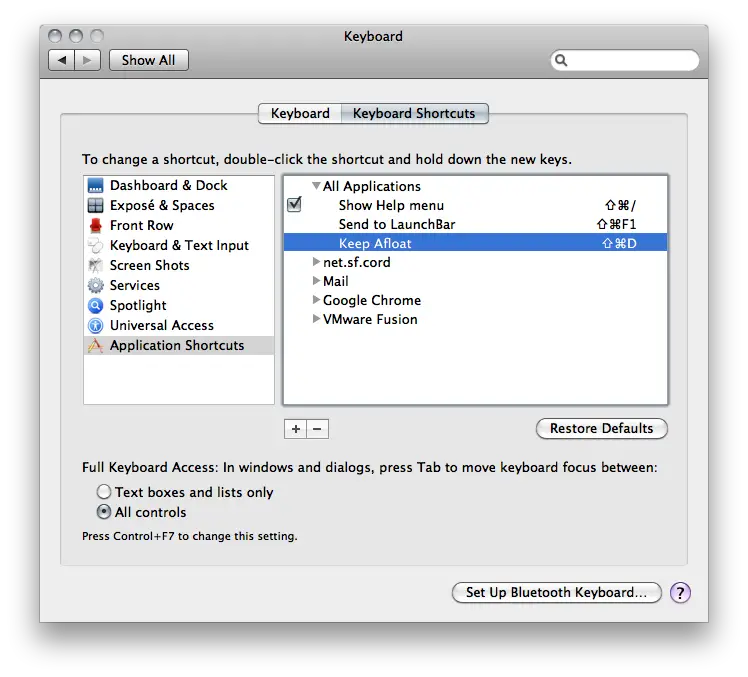
- Téléchargez le package zip à flot depuis la page GitHub.
- Maintenant, décompressez le package et exécutez d’abord l’application SIMBL, puis faites glisser le fichier de bundle à flot sur le SIMBL.
- Vous verrez maintenant le plugin Afloat qui y est répertorié avec un point vert.
- Redémarrez votre PC.
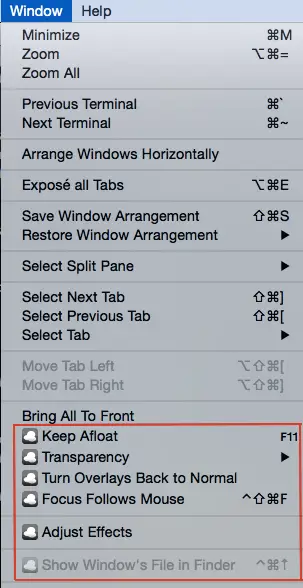
- Après le redémarrage, vous pourrez épingler la fenêtre. Choisissez l’option Garder à flot sous le menu Windows.
Conclusion
Voici comment vous pouvez garder Windows toujours au top quand vous le souhaitez dans votre Windows ou Mac. Pour plus de trucs et astuces, continuez à suivre le GadgetsToUse sur les pages de médias sociaux.